隨著最新的Win8系統逐漸變得流行,很多新安裝Win8系統用戶都遇到了網絡問題,最常碰到的就是Win8網絡受限,導致無法正常上網。尤其是遇到Win8無線網絡連接受限問題的朋友最多,筆者身邊之前也有遇到過類似問題,不過通過簡單的設置,也成功解決了。今天百事網小編就來與大家詳細介紹下Win8網絡受限的解決辦法。
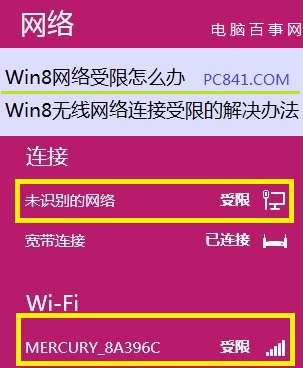
說明:本文主要針對的是使用路由器或者無線網絡用戶,對於如果是撥號用戶遇到了網絡連接受限制,多數是網絡問題或者貓的故障,大家可以咨詢下網絡商或者換個Win7或者XP電腦去測試下網絡是否可用。
Win8網絡受限怎麼辦 Win8無線網絡連接受限的解決辦法
通常Win8網絡受限主要是由於電腦沒有獲取到有效的IP地址,從而導致出現受限制提示,而IP地址都是電腦自動獲取,如果獲取失敗的話,不妨自己設置IP即可。
方法是在保證網絡沒有問題的情況下,我們可以首先嘗試給Win8電腦設置一個固定IP,Win8設置IP地址方法很簡單,大家可以參考我們今天的一篇文章,點擊下面的圖片進入。

通常如果網絡沒問題,我們通過設置Win8 IP是可以解決問題的,如果問題依舊,我們再嘗試一下方法解決。
1、在Win8傳統桌面狀態下,同時按住Win+X組合快捷鍵,打開Win8系統設置菜單,然後我們選擇“命令提示符”選項,如下圖所示。
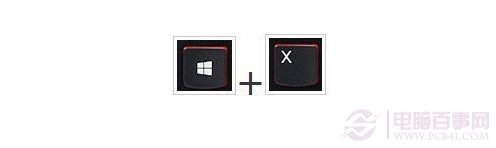
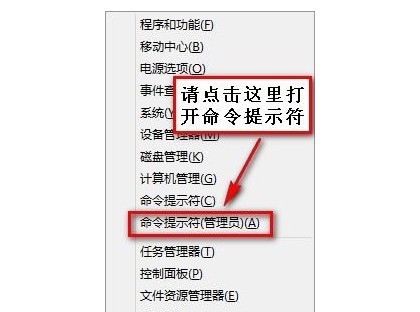
2、之後我們即可進入Win8命令提示符操作窗口如下圖所示:

3、然後命令提示符後,輸入命令:netsh int tcp set heuristics disabled 完成之後,按回車鍵運行即可;
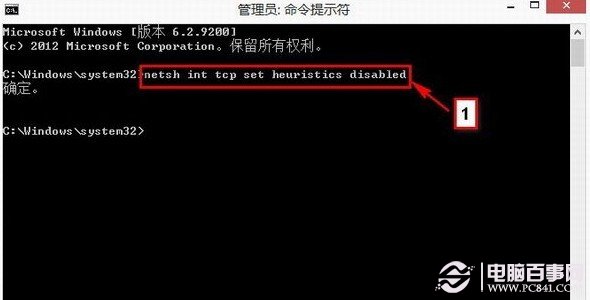
4、之後再次輸入命令:netsh int set global autotuninglevel=disabled 完成後再次按回車鍵確認運行;
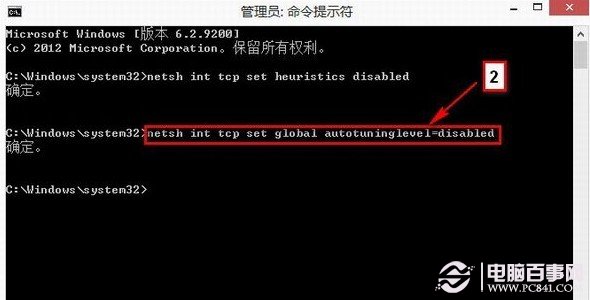
5、最後我們再輸入運行一個命令: netsh int tcp set global rss=enabled 完成後,按回車鍵確認即可。
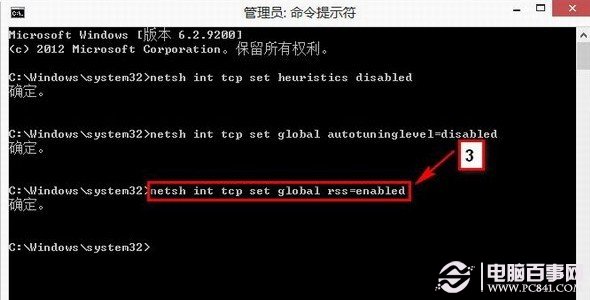
運行以上三條命令之後,我們重啟電腦試試,一般網絡連接問題可以解決。
提示:以上3條命令操作都是針對Win8本地網絡TCP/IP協議配置優化設置,使Win8的TCP/IP協議能獲得更廣泛的兼容性,從而解決Win8網絡受限的問題。
以上就是百事網小編與大家詳細介紹的Win8網絡受限以及Win8無線網絡受限的解決辦法,如果不是網絡本文問題導致的,那麼通過以上兩種方法基本可以解決各類Win8電腦的網絡問題,如果還沒有解決,請聯系我們!